Şimdiye kadar, wifi ekipman yelpazesi sadece büyüktür. Sıradan bir kullanıcının seçimi genellikle sıralama zordur. Ve yalnızca sonraki yönlendirici yapılandır Wi-Fi yönlendiricilerinin veya erişim noktalarının basit teknik özelliklerini anlamaksızın yapamayız. Satın alma ile hata yapmamak için, bilgisayarınız için ve ayrıca tüm mobil cihazlar için hangi tür kablosuz ekipmanın uygun olduğunu bilmek gereklidir. Şimdi sana doğru wifi erişim noktasını nasıl seçeceğini anlatacağız.
Ev kullanımı için, birkaç sabit bilgisayarı, akıllı telefonu, tablet bilgisayarları bağlarken, erişim noktası işleviyle donatılmış wifi yönlendiricisi idealdir. İşlevsellik bakımından, kablosuz standart önemli bir parametredir.
802.11n, 802.11g - Bunlar, ortalama çevrimiçi ihtiyaçlar için en uygun veri aktarım hızını sağlayan modern kablosuz standartlardır. Teknik ayrıntılara girmezseniz, 802.11g standardı, tüm cihazlarınızdaki tarayıcılarda web sayfalarının yüklenmesinin kabul edilebilir kalitesini ve hızını destekleyecek, orta kalite videoyu indirecek ve görüntüleyecektir. 802.11n standardı, tam HD video izlemeyi ve internette eşzamanlı oynamanın keyfini açıyor. Hala yeterli hıza sahip değilseniz, en iyisi 802.11 ac standardını destekleyecek bir kablosuz erişim noktası satın almaktır. Elbette, bu tür cihazlar, kural olarak çok daha pahalıdır.
Anten seçimi. İstisnasız tüm erişim noktaları dahili antenlerle donatılmıştır. Onların sayısı ve sinyal amplifikasyonu parametreleri kendine güvenen alım mesafesini belirleyecektir. Örneğin, tüm kablosuz cihazlarınız aynı odada bulunuyorsa, seçim, harici antenler olmadan bir erişim noktası lehine yapılmalıdır. İki veya üç harici anten bulunan erişim noktaları yalnızca büyük bir evde İnternet'i dağıtmak gerektiğinde kullanılır. Ortalama iki odalı bir daire için bir veya iki harici anten ile donatılmış bir cihaz bulunur. İnterneti çok sayıda kalın duvarla aktarmanız gerekiyorsa üç antenli cihazlara daha yakından bakmalısınız. Anten görevle başa çıkmazsa, PowerLine ekipmanını satın almaya değer.
DHCP sunucu işlevi. Bu özellik, kablosuz erişim noktasının bağlı tüm aygıtlara dinamik olarak ip adresleri atamasını sağlar. Bu kullanışlı seçenek kablosuz ekipmanı yapılandırmayı çok daha kolay hale getirir.
Dahili güvenlik duvarı. Güvenlik duvarı, gelen trafik için bir çeşit filtredir. Bilgisayarınızın güvenliğini ve tüm mobil cihazları kayıtsız kıldıysanız, bu işlevi olan cihazlara bakmaya değer.
Verilerin şifrelenmesi. Ayrıca, veri şifreleme, ev ağınızın güvenliğinden sorumludur. Modern wifi yönlendiricileri WPA ve WPA2 şifrelemesini destekliyor. Şifreleme eksikliği veya etkin WEP şifreleme desteği ciddi bir güvenlik açığıdır. Belki de zayıf korunmuş bir ağ aracılığıyla komşularıyla ücretsiz İnternet paylaşmaya hazır olmayan müşteriler, değeri için WPA2 şifrelemesini takdir edeceklerdir.
Erişim noktalarının mevcut çeşitliliğini anlamak oldukça zordur. Her üretici, onlarca Wi-Fi cihazını serbest bırakmak görevini kabul ediyor ve bir cihazın neden diğerinden farklı olduğunu açıklamakta zorlanmıyor. Umarım başarılı olurum.
Bu nedenle, yapılacak ilk şey cihazın türünü belirlemektir. Genellikle, bir kablosuz erişim noktası ile bir yönlendirici arasından seçim yapmanız gerekir. İnternet'e bir ADSL modem, kablo modem veya başka bir kutu kullanarak önceden bağlandıysanız, bu kutunun büyük olasılıkla bir yönlendirici görevi göreceksiniz. Bu durumda, bir erişim noktasının satın alımını sınırlayabilirsiniz. Ama bunu yapmazdım. Uygun WAN bağlantı noktasına sahip bir WiFi yönlendirici satın alarak eski yönlendiriciyi kurtarmak daha iyi.
Erişim noktaları, esas olarak Wi-Fi şebekesinin kapsama alanını artırmak için kullanılır. Bu büyük özel ev ve kuruluşlar için geçerlidir. Vakaların% 90'ında herhangi sıradan apartman WiFi router aldım ve cihazlarıyla ilgili şebekesine ilgili bütün sorunları çözer. Genel olarak, WiFi-yönlendirici, ağınızı Internet sağlayıcısına bağlama işleviyle birlikte bir WiFi erişim noktasıdır.
Herhangi bir WiFi sinyal amplifikatörü ve diğer egzotikler dikkatinizi çekmemelidir. Bu tip aygıtlar umutsuzluğa veya insan aptallığından satın alınır. Bununla birlikte, bir şekilde ayrı olarak yazacağım WiFi-ağının doğru yapımı hakkında konuşmak istiyorum.
olası göre (örneğin, masaüstü bilgisayar, televizyon, NAS ve benzeri için) Ethernet üzerinden bağlanmaya ve Wi-Fi mobil cihazlar (cep telefonları, dizüstü bilgisayarlar, tabletler) kullanmak.
- Ağ standardı 802.11 b / g / n'dir (en önemlisi N harfinin kullanılabilirliği)
- Hız 300 Mbps'dir. (Gerçek hız daha düşük olacak ve 450 Mbit / 5 GHz aralığındaki hala çalışıyor çok az cihazlardır, çünkü fazladan ödeme için gerekli değildir ve ben dizüstü veya 5 GHz bandında çalışacak edebiliyoruz cihazlar için geçerli mobilka o çok şüpheliyim c)
- Anten sayısı. Ne kadar fazla olursa o kadar iyi olur. Ama bir daire ve iki tane için yeterince olacak. (eğer MIMO hakkında okumak istediğinizi okumak istiyorsanız)
- Üretici (tamamen öznel görüş). Evde TP-Link, ASUS ve DLink arasında seçim yapmak daha iyi
- Bu cihaz, ürün yazılımı DD-WRT'yi desteklemelidir. Bu, içerilerin normal olduğu ilk işarettir. bakın desteklenen DD-WRT cihazlarının listesi . Aynı yerde, işlemcinin cihazda ne kadar güçlü olduğunu ve içlerinde neyin hala olduğunu görebilirsiniz.
- Daha iyi Gigabit bağlantı noktalarına sahip yönlendirici almak, bu normal işlemci ve torrent indirme konusunda oranını kesmeyecek ilk işaretidir.
- Duvara monte etmeyi planlıyorsanız, bunun için uyarlanmış olan vücuda dikkat edin.
- En yakın elektrik prizine kadar WiFi yönlendiricinizden bulunuyorsa, o dahil (over Ethernet Powe) PoE fonksiyonu ve PoE adaptör ile bir yönlendirici almak en iyisidir. Sonra elektrik kablolarını yönlendiriciye çekmeye gerek yoktur.
Şimdi WiFi kablosuz ağı neredeyse tüm cihazlar için kullanılmaktadır: dizüstü bilgisayarlar, cep telefonları, netbook'lar, PDA'lar. Bu teknoloji bizim için İnternet'e daha rahat ve hızlı erişim imkânı sağlıyor. Birçok sağlayıcı şimdi WiFi Internet erişimi sunuyor. Kablosuz erişim teknolojisinden yararlanmak için bir yönlendirici veya erişim noktası kullanmanız gerekir. Bu cihazların her ikisi de WiFi kanalı kullanıyor ve radyo kapsama alanı (AP modu) sağlamak için tasarlanmış ancak yine de temelde farklı. Yönlendirici erişim noktası modunda çalışabilir ve yalnızca bir erişim noktasından daha fazla işleve sahip olsa da. Yönelticinin modu ayarı tarafından belirlenir. Varsayılan olarak, yönlendirici bir erişim noktası modu seçer ve yönlendiriciyi bir erişim noktası olarak yapılandırma konusunda birçok yönerge vardır.
Kablosuz yönlendirici ve erişim noktası arasındaki fark nedir? Bu fark, cihazın özellikleri ve görsel fark ile belirlenir. Erişim noktası, bir kablosuz kablo uzatıcısıdır. Sinyali yalnızca sağlayıcı kablosundan bilgisayara iletirsiniz. Bu, bilgisayarınızın İnternetine kablosuz bağlantıyı kullanma fırsatı verir. Bir erişim noktası kullanırsanız, sağlayıcının ayarlarını tcp / ip protokol ayarlarında yapmanız gerekecek ve bu aygıta birden fazla dizüstü bağlamak oldukça zor. Sonuçta, ikinci dizüstü bilgisayar için farklı bir ip adresi kullanmak zorunda kalacaklar. Kablosuz yönlendirici gibi bir aygıt, zaten bir erişim noktası bulunan bir yönlendiricidir. Yardımıyla, zaten evde bir ağ oluşturabilir ve birkaç aygıtı sorunsuzca bağlayabilirsiniz.
Buna ek olarak, bir erişim noktasının kullanılması, kendi başına, ağ izinsiz müdahalelerden koruma sağlayamaz. Bu durumda, koruma için bilgisayarınızdaki güvenlik duvarı özelliklerini kullanmanız gerekir. Yönelticide, ağ saldırılarına karşı koruma yapılandırabilirsiniz. Erişim noktası kullanmanın bazı avantajlarından, torrentler ve dc için port yönlendirmesini yapılandırmanızın gerekli olmadığını unutmayın. Sinyal gücünü azaltan sinyal yolunda (beton duvarlar, demir yapıları) engel bulunmaması durumunda, standart erişim noktası, 200-250 metre yarıçapında bir sinyal almasını sağlar.
Görsel yönlendirici ve erişim noktasını karşılaştırırsanız, erişim noktasının yalnızca bir Ethernet bağlantı noktasına sahip olduğunu ve standart yönlendiricilerin beş (dört LAN bağlantı noktası ve bir WAN bağlantı noktası) bulunduğunu belirtebilirsiniz.

Kural olarak, WAN bağlantı noktası diğerlerinden ayrılır ve sağlayıcıdan gelen ağ kablosu ona bağlıdır. Yönelticinin ön panelinde, genellikle belirli bir bağlantı noktasına kablo bağlantısını gösteren ışık göstergeleri takılıdır. LAN bağlantı noktaları, yönlendiricinin oluşturduğu yerel ağınızın bükümlü çift istemcileri aracılığıyla bağlanır.
Erişim noktalarının fabrika varsayılan ayarlarını DHCP sunucusunu devredışı bıraktığından, WiFi veya Ethernet üzerinden bağlamak için ona bir statik IP adresi atamanız gerekir. Bir Ethernet portu kullanarak, erişim noktası Statik IP veya DHCP kullanarak bağlanabilir. Kesinlikle, sağlayıcınızın hangi bağlantı protokolünü kurduğunu bilmeniz gerekir.
WiFi yönlendiricileri bu açıdan daha fonksiyoneldir. DHCP, normal Statik IP protokollerine ek olarak destekleyebilir, PPPoE, PPTP, L2TP protokolleri ile VPN bağlantısı da sağlar.

Sıklıkla WiFi yönlendiricilere yönlendiriciler ve ağ geçitleri denir. İşyerinde, yönlendiriciler, bazı ağları (WAN, LAN, WLAN) bağladıktan sonra, bir ağa erişim ağ geçidi olarak çalışırlar ve yalnızca bir ortak üzerinde kurulurlar. Birkaç şebekeyi birbirine bağlayan bu olasılık, NAT çeviri protokolünü verir. Erişim noktalarında bu işlev yok. Yönlendirici NAT protokolünü kullanarak sağlayıcıdan alınan IP adresini 192.168.0.0-192.168.255.255 düzeyinde yerel IP adreslerine dönüştürebilir. Bir yönlendirici kullanarak, sağlayıcı ile bir sözleşme yaparak, aynı anda birden fazla müşteriyi kanala bağlayabilirsiniz. Böylece, sağlayıcı daha az IP adresi yönetebilir ve kanala birkaç istemci bağlayabilirsiniz.
Söylenilen her şeyden ötürü, WiFi yönlendiricisinin çok sayıda uygulama imkânına sahip olduğuna ve dolayısıyla daha çok yönlü olduğuna karar verebiliriz. Bununla birlikte, bir ev veya küçük ofis ağı kurabilirsiniz. Erişim noktaları, ağın kurulması için daha geniş kapsamlı işlevlere sahiptir. Onların kullanımı, geniş bir alana yayılmış geniş ağlar oluşturmada haklıdır.
Yönelticinin çalışma modları
Aygıt yönlendiricisi, onu farklı çalışma modlarında (erişim noktası, köprü, tekrarlayıcı, istemci) kullanmanıza izin verir.
Erişim noktası olarak yönlendirici
Mod yönlendiricisi Wi-Fi erişim noktası, Wi-Fi cihazının çalışması için esas olan ve AP (Erişim Noktası) olarak adlandırılır. yönlendirici, erişim noktası modunda çıkış sinyali gücü tarafından belirlenen belli bir mesafede etraflarında bir kapsama alanı oluşturur. Bu bölge içindeki ve AP-istemci (WiFi adaptörleri ve bireysel erişim noktası modelleri) olarak çalışabilen tüm cihazlar bir WiFi ağına bağlanabilir.
Böylece, wifi yönlendirici, kablosuz ağa bağlı ve varsayılan olarak yönlendiriciler koymak rejime bağlanmak için kullanılan erişim noktası.

Yönlendirici istemci modunda
Temel modda, AP-istemcisi yalnızca Wi-Fi yönlendiricileri için kullanılabilir. Ayrı erişim noktası modelleri de bu işlevsellik ile donatılmıştır ve bu modda çalışabilir. Bu modda, yönlendirici bilgisayarın veya diğer cihazların bir WiFi ağına bağlanmasına izin verir. Örneğin, interneti radyo kanalı üzerinden alırsanız ve daha sonra kabloyla sabit bilgisayarlara dağıtılırsanız.

Yönlendirici - köprü modu
Bu modda, bazı yerlerde bir kablolu bağlantı tutamayacak eğer, telsiz uzaktan Ethernet ağ kesimi yoluyla birbirine bağlamak, ya da sadece kablo döşemek için istemiyoruz. Köprü bağlantısıyla iki erişim noktası bağladığınızda, onlardan oluşan ağ görünmez olur. Bu özellik, ağınızın dış bağlantılardan korunmasını büyük ölçüde geliştirir.
Yönlendirici köprüsünü yapılandırmak, bu cihazların SSID, kanal ve şifreleme türünün eşleşmesini gerektirir.

Yönlendiriciyi Köprü Modunda Yapılandırma
Yönlendiriciyi köprü modunda yapılandırmak için önce yönlendiricideki parolayı değiştirmeniz, Wi-Fi'yi yapılandırmanız gerekir. Yönlendiricinin ayarlarına gidin ve KURULUM menüsünü açın ve Ağ Ayarı'nı seçin. Açılan pencerede Wan Port Modunu Köprü Moduna ayarlamanız gerekir.
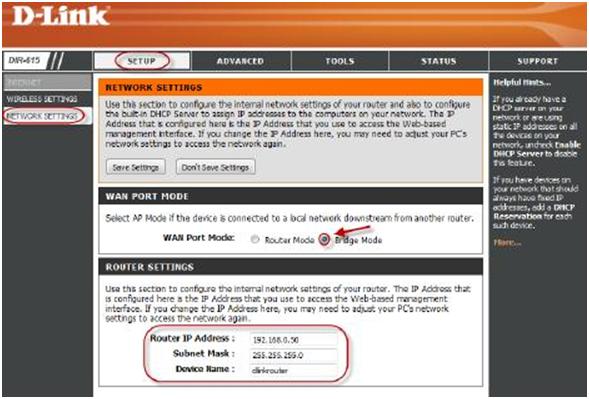
Aynı işlevsellik, eğer
İki cihazın diyagramını çizin. Bir yandan, AP modunda çalışan bir cihaz olmalı ve diğer taraftan AP istemci modunda çalışan bir erişim noktası bağlı.

Bu bağlantı çok iyi bir performans sağlayabilir. Burada tek dezavantajı ağ SSID yayını, görünmezlik ağ özelliklerini mahrum olmasıdır.
Tekrarlayıcı modunda yönlendirici
Genellikle ağ erişim bölgesini genişletmek gerektiğinde bir durum vardır. Bu problemi çözmek için birçok seçenek vardır, bunlar arasında yönlendirici tekrarlayıcı (Repeater) olarak kullanılır.
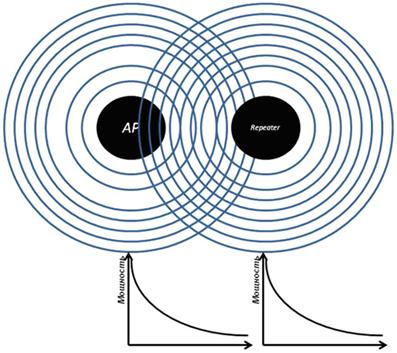
Bu modda, yönlendirici bir ana yönlendirici sinyal amplifikatörü olarak çalışır. Tekrarlayıcı modunda yapılandırılmış yönlendirici bir sinyal alır ve buna göre daha da aktarır, böylece alıcı yarıçapı artar. Bu modda, en iyi sonuçlar için, ana yönlendirici (veya erişim noktalarından) ve bilgisayarınızdan aynı uzaklıkta, tekrarlayıcı, yönlendirici wifi orta düzenlenmiş olması gerekmektedir.
Bir yönlendirici ve bir WiFi erişim noktası arasındaki fark nedir?
telsizle bilgi kablosuz iletim kabiliyeti tam Wi-Fi cihazları ve bu yöntemin avantajı arasında veri aktarmak için kullanılır olduğunu. Wi-Fi, özellikle insanların taşınabilir cihazlar kullanan alanlarda, internetin yayılması için kullanılan (akıllı telefonlar, tabletler, dizüstü bilgisayarlar, dizüstü bilgisayarlar ve diğerleri.). Sadece bugün, herkes internete Wi-Fi modülü oluşur tüm cihazları bağlamak için bir ev Wi Fi ağı sağlayabilir ve bu sağlayıcıdan sadece tek gelen kablo gerektirir. Ve zaten bir yönlendirici kullanıyorsanız, istediğiniz sayıda cihazı bağlayabilirsiniz.
Yalnızca kablolu internete bağlandığınızda, bir seferde bir ağ kartı ile yalnızca bir aygıt bağlayabilir ve diğerleri için ek bir ücret karşılığında daire için kablolama yapmak gereklidir. Ancak tabletler ve akıllı telefonlar yalnızca Wi-Fi aracılığıyla bağlanabilir; bu nedenle bu cihazları evinizde ve dizüstü bilgisayarlarda kullanıyorsanız evde bir Kablosuz erişim noktası yapmak daha iyi. Böyle bir ağın büyük bir avantajı, cihazı Ethernet bağlantısı (RJ-45) bulunan tek bir noktaya bağlamamanızı sağlayan kablosuz bir bağlantıdır. Ve Wi Fi bağlantısı sadece yönlendirici aralığı ile sınırlıdır. Bu ağın avantajlarına gelince, tüm üreticiler için bir dizi standart standart taşımak mümkündür. Yani, bir Wi-Fi logosu varsa, tüm teknoloji ağa bağlanabiliyor. Buna ek olarak, aynı anda birden fazla cihaz yönlendiriciye bağlanabilir.
Wi-Fi noktası için kablosuz yönlendirici
Bir ev Wi-Fi erişim noktası düzenlemek için bir yönlendiriciye ihtiyacınız vardır. Yönlendirici, kablolu İnternet'teki sinyalleri koordine edecek bir cihazdır ve cihazlarımızdan veya cihazlarımızdan gelen radyo kanallarındaki kablosuz sinyallerdir. Satın alırken kablolu bir Ethernet ağını dağıtmak için kullanılabilecek bir yönlendirici yönlendirici değil, bir Kablosuz yönlendirici gerekir.
Kablolu İnternet bir Wi-Fi ağından daha fazla hız sağlayabilir, bu nedenle bir yönlendirici satın alırken destekleyebileceği hıza bakmanız gerekir (pasaportda "yönlendirme hızı" olarak adlandırılabilir). Wi-Fi ağlarının çeşitli standartları vardır, bunlar veri aktarım hızlarında farklılık gösterir. Gerçek hızlar, her standart için mümkün olan maksimum değerden yaklaşık 2 kat daha düşüktür. Ancak böyle bir düşüşle bile, gerçek hız birkaç Mbit / s'ye erişebilir; bu, bağlı olan birkaç tüketicinin normal çalışması için oldukça yeterlidir. Ayrıca, yazıcıları, tarayıcıları vb. Bağlamak için kullanılabilen USB konektörü de yönlendiricide gereksizdir.WiFi'yi destekleyen yazıcılar, kablosuz ağ üzerinden diğer cihazlar olarak bağlanabilir. Ancak böyle bir destek yoksa bir USB bağlantısı var ve bir yazıcı ve diğer cihazlarla bir ev ağı kurmanıza yardımcı olacak.
Günümüzde birçok şirket yönlendirici de dahil olmak üzere ağ donanımları üretmektedir. Bu nedenle, seçim yapmak zorundasınız. Herhangi bir yönlendiricide Wi Fi birkaç konektör içermektedir. Bunlardan biri bir WAN, bu giriş gelen bir İnternet kablosunu bağlamak için kullanılır. Diğer aygıtları bir kablo ile bağlamak için birkaç LAN bağlacı da olabilir. Bu, yönlendirici bir yönlendirici görevi görebileceği zamandır. USB bağlantı noktası olabilir. Ve güç kaynağı için konektör. Ayrıca açma / kapama düğmeleri olmalı ve fabrika ayarlarına dönmek için sıfırlanmalıdır.
Yönlendiriciyi Yapılandırma
Yönlendiriciyi satın aldıktan ve paketten çıkardıktan sonra yapılandırma için onu bağlamanız gerekir. WAN bağlayıcısında, bilgisayarı bağlamak için İnternet girişini ve LAN kablosunun çıkışına bağlarız.
Bundan sonra yönlendirici açıyoruz ve bilgisayarda yönlendirici ile gelen diski taktık ve gerekli tüm sürücüleri ve programları yükledik. Diskte, yönlendiricinin tüm ayarlarını gerçekleştirebileceğiniz bir program da bulabilirsiniz. Ve bu ayarları tarayıcıdan yapabilirsiniz.
Tarayıcı üzerinden yönlendiricinin ayarlarına girmek için, yönlendiricinin altındaki etikette yazılı adres çubuğuna adres satırını girmelisiniz. 4 basamak grubundan bir IP adresi olmalıdır (örneğin, bu tür: 192.168.1.1). Ayrıca yönlendirici ayarlarının yönetici bölümüne erişmek için bir giriş ve şifre var.

Ayarları girmek için IP adresi, oturum açma ve şifre
Yöneltici bu bilgileri belirtmezse ve talimatlarda görünmüyorsa, yolda bilgisayara gidebilirsiniz Başlat\u003e Denetim Masası\u003e Ağ ve İnternet\u003e Ağ ve Paylaşım Merkezi\u003e ve açılan pencerede "Adaptör parametrelerini değiştir" i seçin. Ve zaten burada "Yerel Alan Bağlantısı" öğesini görmelisiniz.
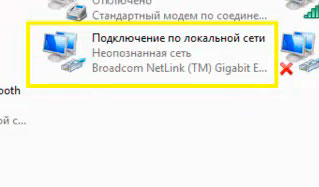
Tıkladığınızda 2 kez, ağ durumu menüsüne gideceksiniz.
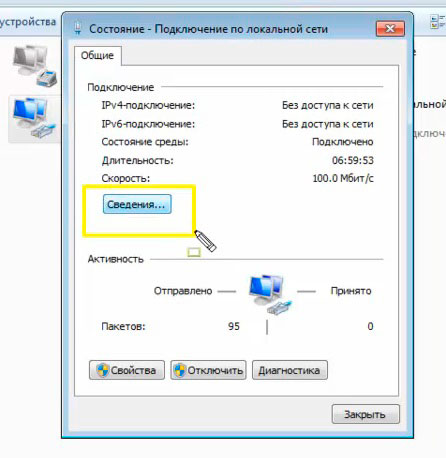
"Ayrıntılar" a tıkladığınızda farklı bilgiler içeren bir pencere açılır, ancak iki satıra ihtiyacınız vardır.
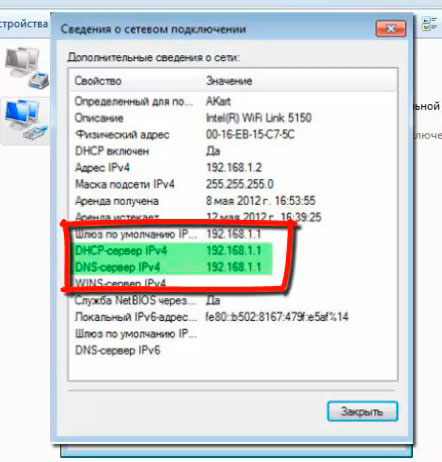
Bu, yönlendiricinin IP adresi ve değeridir ve tarayıcının adres çubuğuna girin. Sizden giriş bilgilerinizi ve şifrenizi girmeniz istenecektir. Varsayılan olarak, bu "admin" ve şifre "admin" dir. Her şey doğruysa, ağ hakkında bilgi içeren bir pencere tarayıcıda açılacaktır.
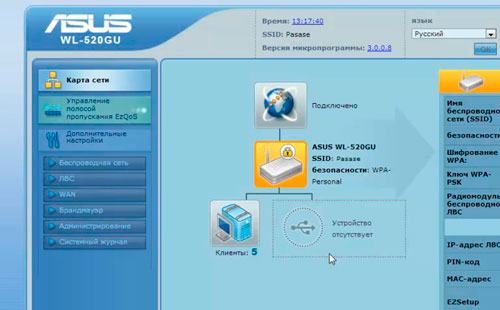
yönlendirici ayarları penceresi
Yapılandırmak için şunları yapmanız gerekir:
- internet bağlantısı kur
- yerel ağa erişim yarat
- bir güvenlik ayarı yapın (şifreyi yönetici bölümüne değiştirin)
Yönelticiyi İnternet'e bağlayın
İlk olarak, İnternet bağlantısını yapılandıracağınız WAN bölümüne giriyoruz.
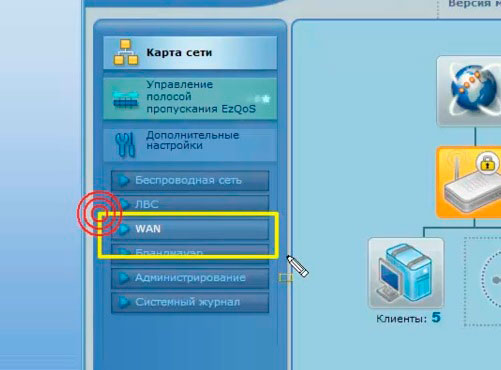
Burada, sağlayıcı koşullarına bağlı olarak birkaç bağlantı türünü yapılandırabilirsiniz. "Dinamik IP adresini". Çoğu sağlayıcı, kullanıcılara dinamik bir adres sağlar.
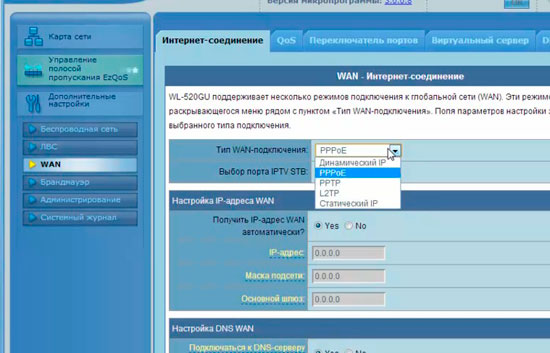
Bundan sonra "uygula" yı tıklayın, yapılandırma sayfası yeniden başlatılmalıdır (bu yönlendirici yeniden başlatılır). Bundan sonra, bilgisayarın İnternet'e bağlı olması gerekir.
PPPoE'yi seçersenizyanı sıra ortak bir seçenek, bu sürümde sağlayıcı bir giriş ve şifre verir, ayrıca DNS sunucusu adreslerini ve diğer ek ayarları verebilir. Ek ayarlar sağlayıcıya bağlıdır. Temel olarak sadece bir kullanıcı adı ve şifredir. Yani, PPPoE'yi seçin, sağlayıcıdan oturum açma ve şifreyi girin, "Uygula" tuşuna basın ve ayarların yapıldığı bilgisayar internete bağlanır.
L2TP'yi WAN olarak seçmek isterseniz (bu noktalar sağlayıcıya bağlıdır), oturum açma ve şifrenin yanı sıra sunucu adını da girmeniz gerekir. Buna ek olarak, ek bilgi gerekebilir. Tüm bu bilgiler sağlayıcı tarafından verilir ve yönlendiricinin markasına bağlı değildir.
Ayrıca bir WAN bağlamak için bir "statik IP" olabilir. Bu durumda, IP adresini, alt ağ maskesini, ağ geçidini ve muhtemelen DNS adreslerini girmeniz gerekir.
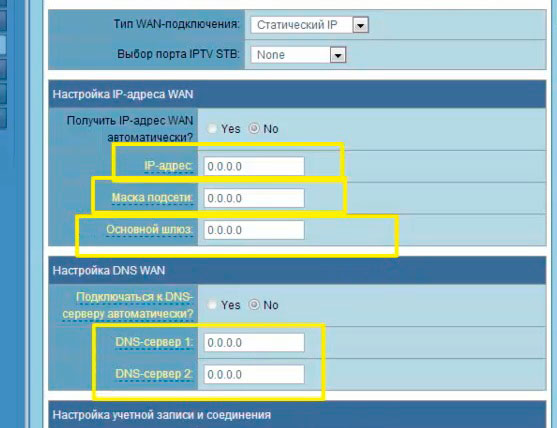
"Statik IP" seçeneğini seçerken ek veriler
Sağlayıcılardan gerekli tüm bilgilere sahipseniz tüm düşünülmüş seçenekler mümkündür. Ve bu verileri bilmiyorsanız? Daha sonra bilgisayarda izlenebilirler. Nasıl yapılır.
Tüm verileri WAN yapılandırma penceresine girdikten sonra, "Uygula" yı tıklarsanız, yönlendirici yeniden başlatılır.
Yöneltici için ek ayarlar
Bundan sonra, "Kablosuz Ağ" bölümüne girersiniz.
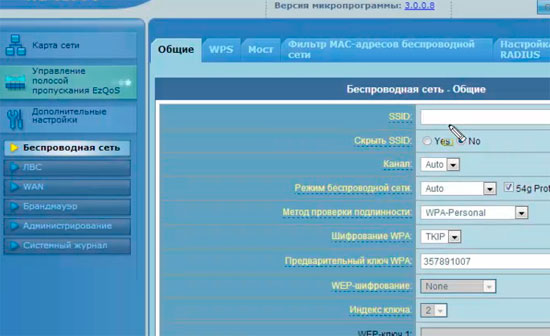
"SSID" de ağınızın adını belirtirsiniz; bu bağlantı için kullanılabilecek kablosuz ağlar listesinde gösterilir.
WPA şifreleme "TKIP" seçin.
kurmak "WPA ön-tuşu", bu ağa girmek için şifre olacaktır. Bu şifre, Wi-Fi bağlantınızı yabancılar tarafından nüfuza karşı korumak için gereklidir. Sonuçta, Wi-Fi şebekesi, pasaportta belirtilen kapsama alanı içindeki diğer dairelere kadar uzanabilir.
Bundan sonra, "uygula" yı tıklayın.
Bu ayarların ardından, yönlendirici Wi Fi İnternet'i zaten dağıtmış olmalıdır.
Yönetici kısmını girmek için giriş ve şifreyi değiştirmeniz gerekiyorsa, "gelişmiş ayarlar" ı girmeniz gerekir. Ayrıca "Yönetim" bölümünde "Sistem" 'i arayın.
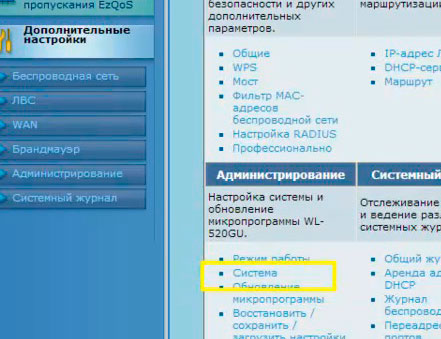
Sistemin bölümüne girdikten sonra giriş ve şifreyi değiştirebileceksiniz.
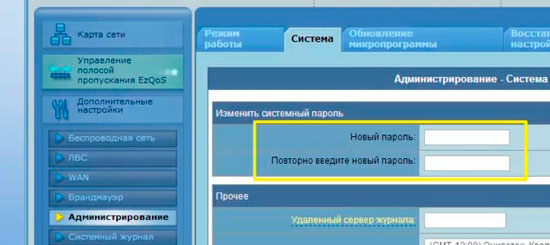
Bundan sonra tekrar "Uygula" yı tıkladığınızda yönlendirici yeniden başlatılacaktır.
Ayrıca, ağ bağlantısının güvenliğini yapılandırmanız gerekir ve yönlendiriciniz Wi-Fi'yi evinizde dağıtmaya hazırdır.
Açıkçası, bugün bir sonraki talimatı yazmakta çok tembelim, bu yüzden erişim noktaları hakkında konuşmaya karar verdim. Bir erişim noktası nedir, ne işe yarar ki, yönlendiricilerden neyin farklı olduğunu ve bir yönlendiriciden bir erişim noktası nasıl hazırlandığını. Bu makalede belirli, adım adım talimatları bulamazsınız. Daha sonra ayrı bir makalede, AP modunda (Erişim Noktası) WiFi yönlendiricisinin nasıl kullanılacağı hakkında yazacağım.
Kablosuz erişim noktası: ne oldu ve bunun nedeni nedir?
Her şeyden önce, erişim noktası ayrı bir cihazdır. Yöneltici ve erişim noktası aynı değildir. Evet, pek çok bakımdan benzerdirler. Erişim noktasının yönlendiricinin soyutlanmış basit bir versiyonu olduğunu söyleyebiliriz. Mesele kablosuz erişim noktasının cihazları önceden oluşturulmuş şebekeye bağlamak için tasarlanmış olmasıdır. Görevi basitçe Wi-Fi yoluyla bir İnternet bağlantısı düzenlemektir. Ayrıca, farklı modlarda da çalışabilir: kablosuz istemci, köprü, tekrarlayıcı, erişim noktası. Her şey özel modele bağlı.
Erişim noktası IP'yi dağıtmaz, sağlayıcıya bağlanmaz, dahili bir güvenlik duvarı içermez, vb. Basitçe İnternet'i yönlendirici veya modemden alır ve Wi-Fi üzerinden gönderir. Satışa sunulan bazı kablosuz erişim noktaları IP verebilir, ayrı bir ağ kurabilir ve hatta bir İnternet sağlayıcısına bağlanabilir. Ancak, sadece protokol Static IP veya DHCP üzerinde. Büyük olasılıkla, bir yönlendirici veya modem olmadan herşey yapılmaz. Ve bir diğer önemli nokta, erişim noktasının yalnızca bir ağ konektörü olması. Yani, kablo internet vermiyor.
Örneğin, Internet'i bir ADSL modemden Wi-Fi üzerinden dağıtmanız veya mevcut bir Wi-Fi ağınızı genişletmeniz gerekirse, erişim noktası iyi olacaktır. Bunun için onlar yaratılmıştır. Yukarıda yazdıkça, birçok model istemci modunda çalışabilir veya. Pek çok modern yönlendirici, tüm bu modlarda nasıl çalışılacağını da biliyor.
Erişim noktası modunda, yönlendiriciye veya modeme bir ağ kablosu üzerinden bağlanır ve bir Wi-Fi şebekesi üzerinden İnternet'e erişiriz. Kablosuz erişim noktasını "havaya" bağlamak isterseniz, köprü modunu (WDS) veya tekrarlayıcı modunda ayarlayabilirsiniz. Davanıza özel olarak en uygun olanı zaten görünmelisiniz.
Yöneltici ve erişim noktası
Yöneltici kendisi de bir erişim noktası görevi görür ve bir Wi-Fi şebekesine bağlanmanıza izin verir. Buna ek olarak, hemen hemen her yönlendirici AP modunda çalışabilir. Bazı üreticiler, örneğin ASUS, ZyXEL, bu mod sadece yönlendirici ayarlarında açılır. Daha sonra, bu modun farklı üreticilerdeki yönlendiriciler üzerinde nasıl yapılandırılacağı konusunda ayrıntılı bir talimat yazacağım.
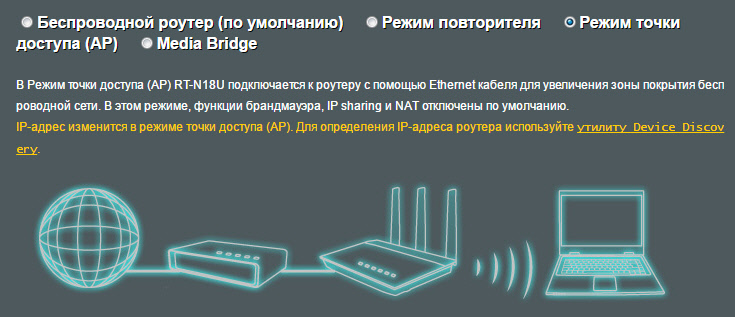
Erişim noktası modunda, yönlendirici mutlaka IP adresleri (DHCP), güvenlik duvarı ve IP adres çevirisi (NAT) dağıtımını devre dışı bırakır. Yönelticinin birkaç özelliğini devre dışı bırakmak sadece Erişim Noktasına dönüşüyor.
Bazı yönlendiricilerde, böyle bir AP modu yoktur. Orada sadece DHCP sunucusunu manuel olarak ayırmanız ve birkaç daha fazla ayar yapmanız yeterlidir.
bulgular
İhtiyacınız olan cihazı, yönlendirici veya erişim noktasını bilmiyorsanız, bilgili insanlara sormanız veya düzenli bir yönlendirici almanız en iyisidir. Erişim noktası sadece tam olarak neye yaradığını biliyorsanız satın alın.
Neredeyse herhangi bir yönlendirici Erişim Noktası modunda çalışabilir. Ve erişim noktası kendisi bir yönlendirici olarak görev yapamaz. Sıradan bir yönlendiricide bulunan birçok özellikten yoksun.
Bu arada, normal bir dizüstü bilgisayar veya Wi-Fi adaptörlü bir bilgisayar da kablosuz bir erişim noktası haline getirilebilir. Zaten yazmıştım. Ve Windows 7'ye sahipseniz, o zaman bakın.
Hepsi bu kadar. Herhangi bir sorunuz kaldıysa, yorumlarda bırakabilirsiniz. En iyisi!
